このエフェクトでできること(目的・使いどころ)
ノイズは、映像に微細な粒状感(揺らぎ) を与えるエフェクトです。
とくに、“フラットすぎる/綺麗すぎる画” に息遣いを持たせたいときに効果的。
- CG / 図形が整いすぎて浮いて見える
- UI が デジタルで冷たい
- テキストの存在感が 強すぎる
そんな時に 1〜3% 程度のノイズを加えるだけ で、視覚的な“なじみ”が生まれます。
大事なのは、やりすぎないこと。
質感は「気づかれないくらい」がちょうどいい。
基本情報(場所 / 対応状況)
| 項目 | 内容 |
|---|---|
| エフェクトの場所 | ノイズ&グレイン → ノイズ |
| マルチフレームレンダリング | 対応 |
| GPUアクセラレーション | 対応 |
| カラー深度 | 8bit / 16bit / 32bit |
主要なパラメータ解説
ノイズ量
ノイズの強さを調整します。
基本的には 1〜5% あたりが自然な範囲。
Tip:ノイズは“濃さ”ではなく“呼吸感”として入れる。
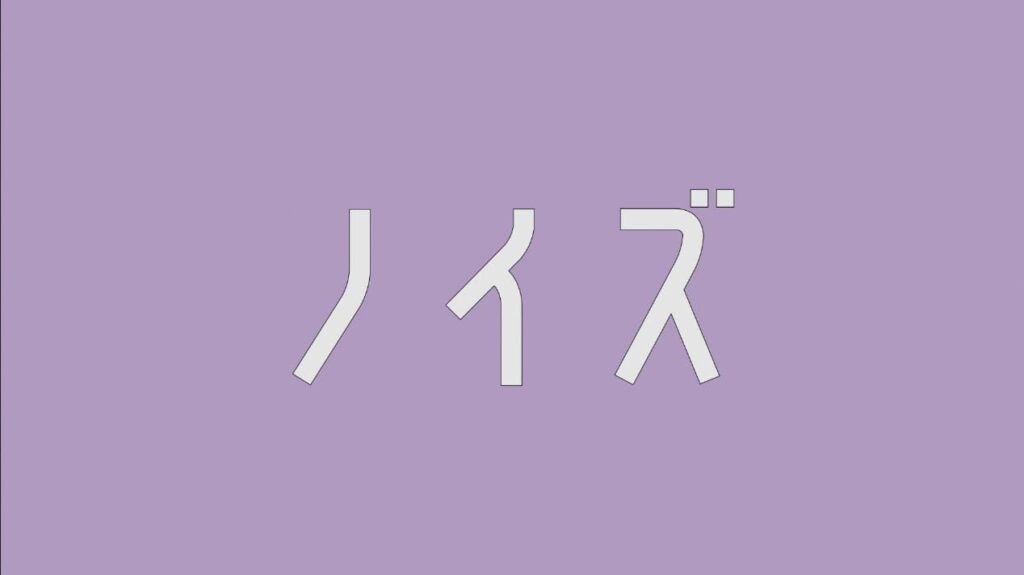
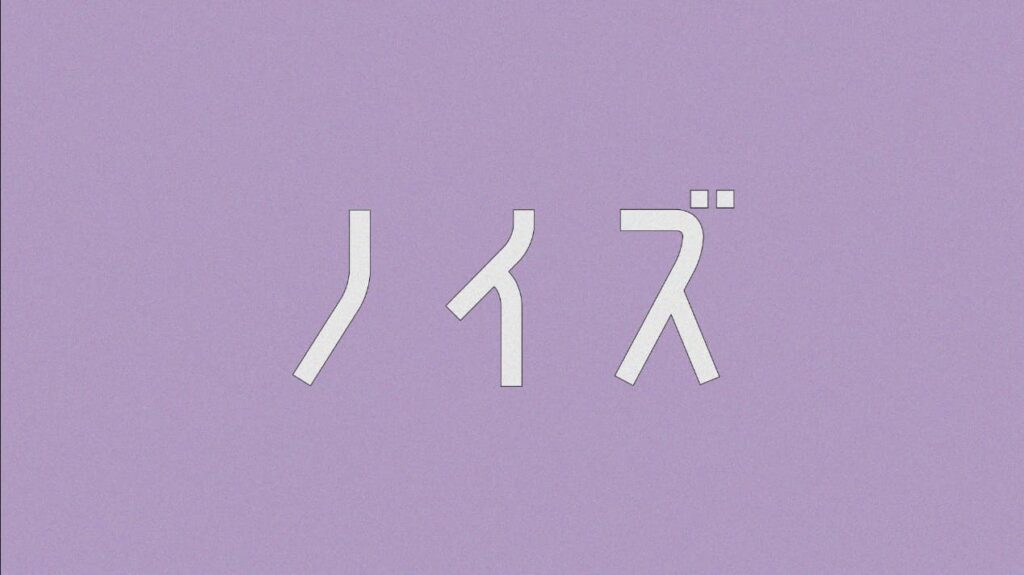
ノイズの種類
- カラーノイズを使用(チェック)
- ON:RGBそれぞれにザラつきが入る(少しレトロ / ビデオ感)
- OFF:モノクロノイズ(上品 / シネマ的)
UI / テキストになじませる場合 → OFF が上品
レトロ・ビデオ感 → ON が効果的
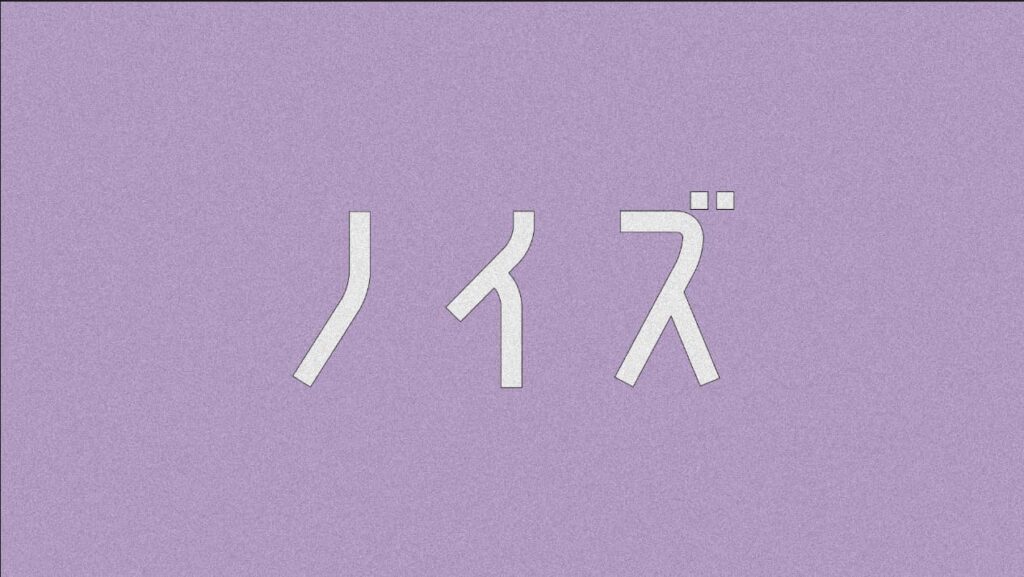
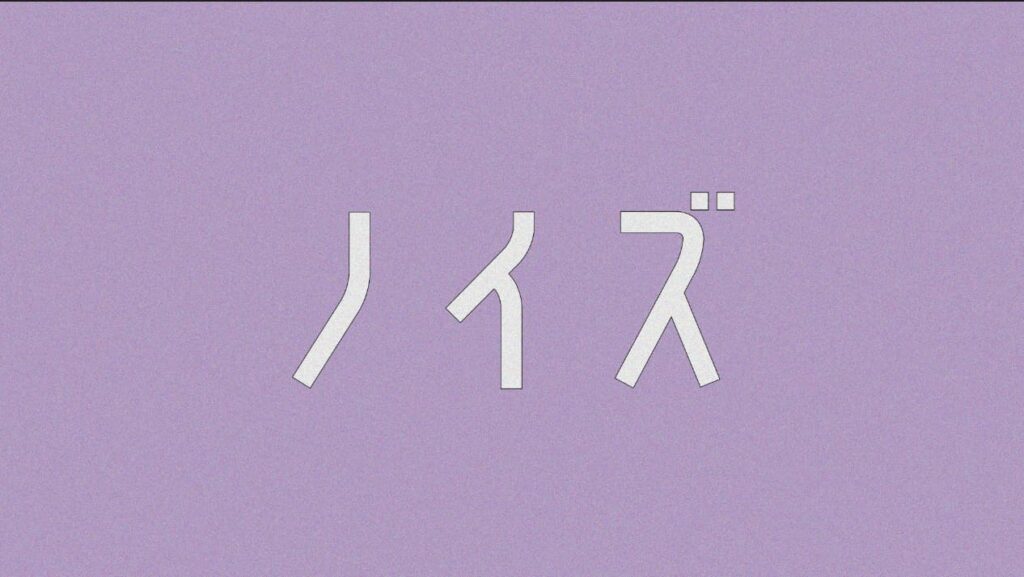
クリッピング
- クリップ結果値(チェック)
ノイズで白 / 黒 が飛びすぎるのを防ぎ、階調を保つための設定。
基本的に チェック ON が推奨
→ 画が破綻しにくく、馴染みがよい。
実践チュートリアル
ノイズの使い方
今回もVOOKスクールで作成したモーショングラフィックスに適用していきます
今回はノイズ量を5%に設定
カラーノイズはオフにしています
グローとブラーのエフェクトを適用します
グロー→ノイズ→ブラーの順番にかけます
こうすると仕上がりが綺麗になります
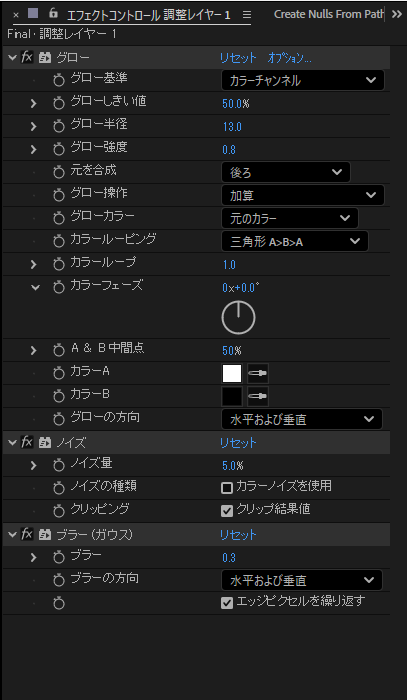
応用例(他エフェクトとの組み合わせ)
ポスタライゼーション時間と組み合わせる
多くあるのはポスタライゼーション時間と組み合わせる方法です。
少しレトロ感が出るノイズは、ポスタライゼーション時間を使ってフレームレートを落とすことで、よりレトロ感を演出することができます。
先ほどと同じく、VOOKスクールで作成したモーショングラフィックスに適用します
調整レイヤーを配置し、先ほどの「グロー→ノイズ→ブラー」をかけます
今回はノイズ量を少し増やして8%にしました
上にさらに調整レイヤーをもう1つ作成し、ポスタライゼーション時間エフェクトを適用します
今回はフレームレートを15に設定しました
★ ノイズ と グレイン(追加)の使い分け
似たようなエフェクトに、グレイン(追加)があります。
こちらは、ノイズよりもより高度な設定が可能ですが、重めのエフェクトになります。
ノイズは、GPUアクセラレーションもサポートされているので、ノイズのほうがエフェクトは軽くなります。
| エフェクト | 質感 | 調整のしやすさ | 主な用途 |
|---|---|---|---|
| ノイズ(Noise) | デジタル・均一 | かんたん | UI / テキスト / 図形の馴染ませ |
| グレイン(追加) | フィルム的・粒の大きさが不均一 | 少し“作り込む”必要あり | 実写 / シネマルック / 仕上げ |
まとめると:
UI・テキスト → ノイズ
実写 / シネマ質感 → グレイン(追加)
まとめ(今回の要点)
- ノイズは“馴染ませ”に強いエフェクト
- 1〜3% 程度で十分に効く
- カラーノイズはON/OFFで表現が大きく変わる
- 実写やシネマ表現では「グレイン(追加)」がより適切な場合もある
- “気づかれない粒” が、映像の空気感を静かに整えてくれる
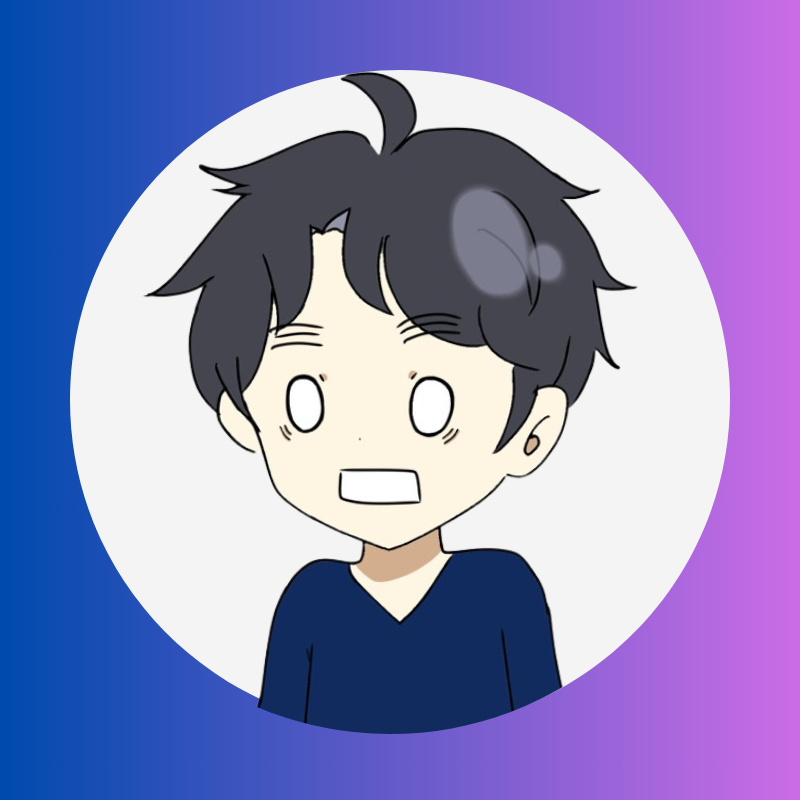


コメント